Khi Mua MacBook Pro MPXQ2 Cũ Cần Cân Nhắc Yếu Tố Nào? (Phần 2)
Để lựa chọn và mua được một chiếc MacBook MPXQ2 cũ vừa rẻ mà lại đáp ứng đầy đủ nhu cầu là điều không hề dễ dàng. Trước hết, bạn cần phải kiểm tra kỹ phần cứng và phần mềm của máy dự định mua. Trong phần trước chúng ta đã cùng nhau tìm hiểu về cách kiểm tra phần mềm tổng quát. Phần 2 này sẽ giúp bạn một vài mẹo để kiểm tra phần mềm máy cũ một cách dễ dàng nhất.
Kiểm tra phần mềm của MacBook Pro MPXQ2 đã qua sử dụng
1. Cài đặt lại SMC – một bước để kiểm tra MacBook cũ
SMC (System Management Controller) là “Bộ phận điều khiển quản lý hệ thống”. SMC xử lý hầu hết các thao tác cơ bản (low-level functions) của máy MacBook như Gập, mở màn hình, Quản lý pin, Quản lý nhiệt độ máy, Cảm biến rơi tự do (Sudden Motion Sensor (SMS), Cảm biến ánh sáng, Đèn led bàn phím, Các đèn hiển thị trạng thái, đèn báo pin (trên MacBook Pro 2012 non-Retina trở về trước).
Các bước thực hiện việc reset SMC gồm có:
- Bước 1 Giữ nút nguồn đến khi máy tắt hẳn rồi bật lại.
- Bước 2 Nhấn tổ hợp phím Command + Option + Escape để tắt các chương trình bị treo.
- Bước 3 Cho MacBook vào chế độ Sleep, chọn Apple menu => Sleep.
- Bước 4 Khởi động lại máy, chọn Apple menu => Restart.
- Bước 5 Shutdown máy, chọn Apple menu => Shut Down.
Lưu ý: Các bước reset SMC bạn phải bật tối đa âm lượng => Giữ nút Shift trái, Option trái và Control trái và ấn nút nguồn 1 lần rồi thả nút nguồn ra => Khi nghe thấy tiếng “ting” (giống tiếng cắm sạc) hoặc thấy màn hình hiển thị phần trăm pin, thả tay khỏi các nút còn lại => Hoàn thành quá trình reset SMC.
Tham khảo thêm giá MacBook tại QMac Store.

2. Reset NVRAM hoặc PRAM
NVRAM (nonvolatile random-access memory) và PRAM (Parameter RAM) là một phần nhỏ bộ nhớ mà MacBook dùng để lưu các cài đặt, cấu hình để truy cập lại một cách nhanh chóng khi cần. Kiểm tra NVRAM giúp bạn biết được những thông tin được lưu trong NVRAM như: mức âm lượng, độ phân giải màn hình, lựa chọn ổ đĩa khởi động, múi giờ và các thông báo lỗi hệ thống trong quá trình sử dụng (Kernel Panic).
Các bước thực hiện kiểm tra NVRAM:
- Bước 1 Shutdown máy, chọn Apple menu => ShutDown.
- Bước 2 Ấn nút nguồn 1 lần (không giữ) và giữ 4 nút trên đồng thời: Option, Command, P và R => Bạn có thể thả tay sau 20 giây hoặc khi thấy máy tự khởi động lại.
Lưu ý: Ở các máy MacBook có chip T2, bạn có thể thả tay sau khi thấy logo táo biến mất, rồi lại hiện lên; Ở các máy không dùng sạc MagSafe và chip T2 (12 inch, Pro 2016 và 2017), bạn có thể thả tay sau khi thấy đèn màn hình sáng lên – tắt đi rồi lại sáng lên (lúc này không hiện logo táo); Ở các máy Mac có tiếng “ting” khi khởi động (và dùng sạc MagSafe), bạn có thể thả tay ra sau khi nghe thấy tiếng “ting” thứ hai. Sau khi máy khởi động lại xong, bạn hãy vào System Preference và cài đặt lại những thứ đã bị thay đổi.
Tham khảo địa chỉ bán MacBook Pro Retina cũ.
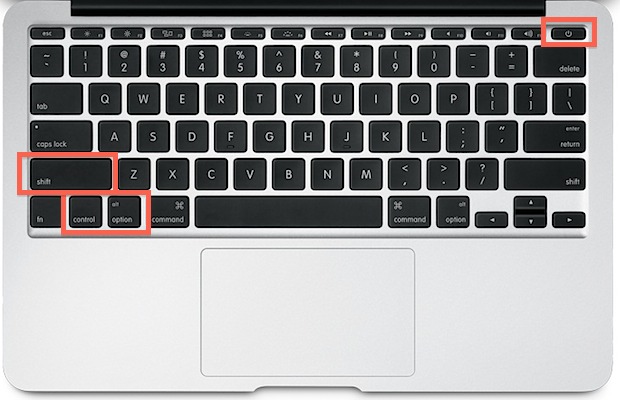
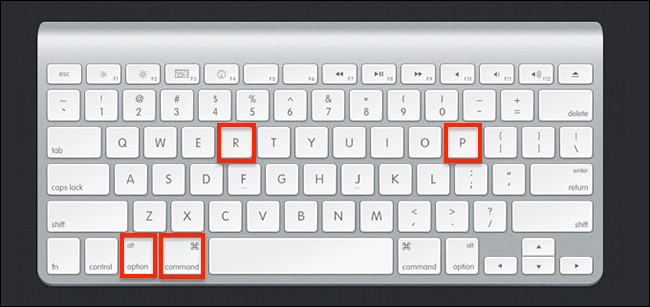
Đọc lại phần 1 Khi Mua MacBook Pro MPXQ2 Cũ Cần Cân Nhắc Yếu Tố Nào? (Phần 1)
Đọc thêm các bài viết về MacBook tại blog MacBook News Room.


